快手直播怎么开启小窗口播放-快手直播开启小窗口播放的方法
作者:佚名 来源:青茶软件园 时间:2024-05-16 04:41
近期有很多小伙伴咨询小编快手直播怎么开启小窗口播放,接下来就让我们一起学习一下快手直播开启小窗口播放的方法吧,希望可以帮助到大家。
快手直播怎么开启小窗口播放?快手直播开启小窗口播放的方法
第一步:打开快手软件。
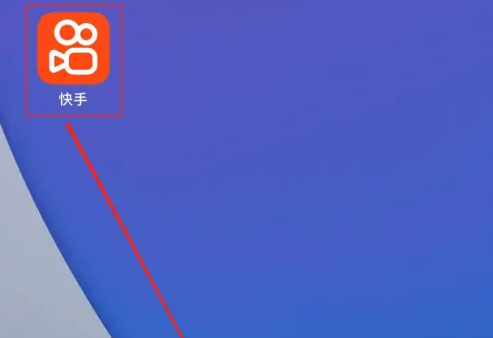
第二步:点击右上角的三个点。
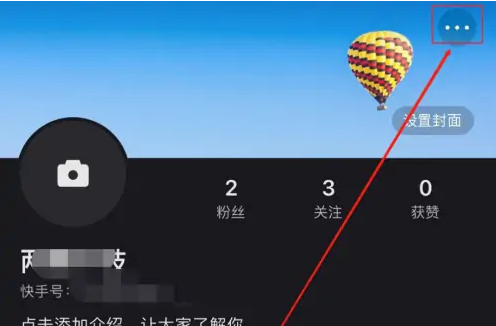
第三步:点击“设置”。

第四步:点击“通用设置”。
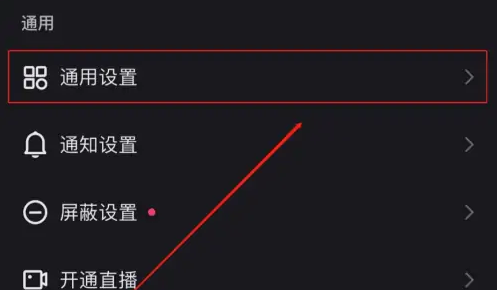
第五步:点击“直播设置”。
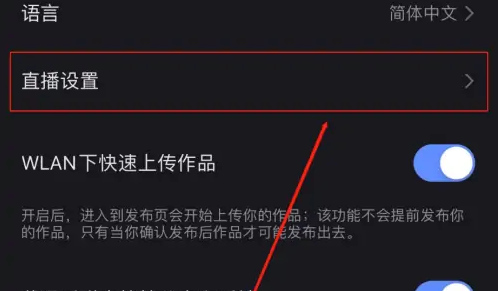
第六步:打开“推出直播间时优先切换至小窗”后的滑动开关。
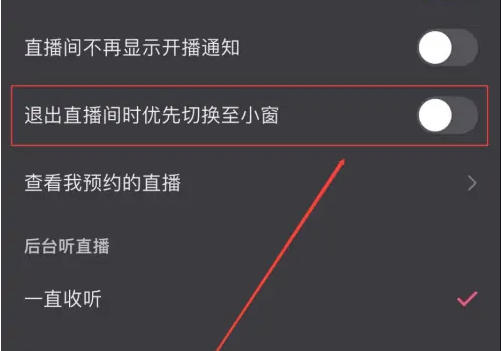
上面就是小编为大家带来的快手直播怎么开启小窗口播放的全部内容,更多精彩教程尽在教程之家。
相关阅读
更多+相关下载
-
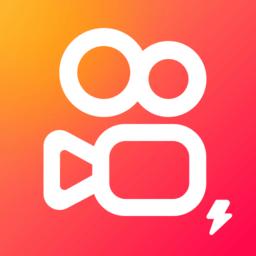 最新版快手极速版app最新版快手极速版app
最新版快手极速版app最新版快手极速版app -
 快手2023电脑版快手2023电脑版
快手2023电脑版快手2023电脑版 -
 爱奇艺万能播放器爱奇艺万能播放器
爱奇艺万能播放器爱奇艺万能播放器 -
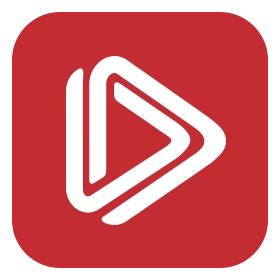 东方影视大全2023最新版东方影视大全2023最新版
东方影视大全2023最新版东方影视大全2023最新版 -
 快手极速版免费领红包快手极速版免费领红包
快手极速版免费领红包快手极速版免费领红包 -
 快手极速版下载2024年最新版免费版快手极速版下载2024年最新版免费版
快手极速版下载2024年最新版免费版快手极速版下载2024年最新版免费版 -
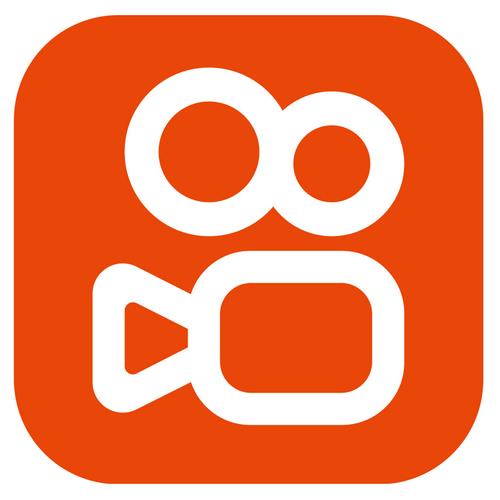 快手电脑版官网2023快手电脑版官网2023
快手电脑版官网2023快手电脑版官网2023 -
 快手app官方快手app官方
快手app官方快手app官方 -
 搜狐影音2019搜狐影音2019
搜狐影音2019搜狐影音2019 -
 喜番短剧app喜番短剧app
喜番短剧app喜番短剧app -
 快手小店电脑版快手小店电脑版
快手小店电脑版快手小店电脑版 -
 快手直播伴侣电脑版快手直播伴侣电脑版
快手直播伴侣电脑版快手直播伴侣电脑版 -
 快手网页版快手网页版
快手网页版快手网页版 -
 风行播放器免费电脑版风行播放器免费电脑版
风行播放器免费电脑版风行播放器免费电脑版 -
 win7模拟器中文版手机版win7模拟器中文版手机版
win7模拟器中文版手机版win7模拟器中文版手机版 -
 风行网播放器风行网播放器
风行网播放器风行网播放器
热门游戏
-
 殖民时代破解版无限钻石版v1.0.28 无限宝石版殖民时代破解版无限钻石版v1.0.28 无限宝石版
殖民时代破解版无限钻石版v1.0.28 无限宝石版殖民时代破解版无限钻石版v1.0.28 无限宝石版 -
 地铁繁花完整版中文版v1.0.19 汉化版地铁繁花完整版中文版v1.0.19 汉化版
地铁繁花完整版中文版v1.0.19 汉化版地铁繁花完整版中文版v1.0.19 汉化版 -
 功夫之夜破解版v1.0.3 免费版功夫之夜破解版v1.0.3 免费版
功夫之夜破解版v1.0.3 免费版功夫之夜破解版v1.0.3 免费版 -
 我想和你谈恋爱破解版v1.1.1.6 无限金币版我想和你谈恋爱破解版v1.1.1.6 无限金币版
我想和你谈恋爱破解版v1.1.1.6 无限金币版我想和你谈恋爱破解版v1.1.1.6 无限金币版 -
 地下城堡1单机破解版v1.0.3地下城堡1单机破解版v1.0.3
地下城堡1单机破解版v1.0.3地下城堡1单机破解版v1.0.3 -
 大型烟花模拟器破解版v2024.3.2 无广告版大型烟花模拟器破解版v2024.3.2 无广告版
大型烟花模拟器破解版v2024.3.2 无广告版大型烟花模拟器破解版v2024.3.2 无广告版 -
 神魔之塔v7.25神魔之塔v7.25
神魔之塔v7.25神魔之塔v7.25 -
 逐光启航最新破解版v1.3.23 无限能量版逐光启航最新破解版v1.3.23 无限能量版
逐光启航最新破解版v1.3.23 无限能量版逐光启航最新破解版v1.3.23 无限能量版 -
 暴走巨人无敌版v1.82 无广告版暴走巨人无敌版v1.82 无广告版
暴走巨人无敌版v1.82 无广告版暴走巨人无敌版v1.82 无广告版
热门应用
-
 机动车驾驶人学习教育v1.2.19机动车驾驶人学习教育v1.2.19
机动车驾驶人学习教育v1.2.19机动车驾驶人学习教育v1.2.19 -
 平云小匠工程师版v3.5.2 安卓版平云小匠工程师版v3.5.2 安卓版
平云小匠工程师版v3.5.2 安卓版平云小匠工程师版v3.5.2 安卓版 -
 喜番短剧appv1.2.7.0 安卓版喜番短剧appv1.2.7.0 安卓版
喜番短剧appv1.2.7.0 安卓版喜番短剧appv1.2.7.0 安卓版 -
 2024应用宝安装v8.7.1 最新版正版2024应用宝安装v8.7.1 最新版正版
2024应用宝安装v8.7.1 最新版正版2024应用宝安装v8.7.1 最新版正版 -
 自如租房v7.14.3 官方安卓版自如租房v7.14.3 官方安卓版
自如租房v7.14.3 官方安卓版自如租房v7.14.3 官方安卓版 -
 掌上公交车到站实时查询app6.3.5掌上公交车到站实时查询app6.3.5
掌上公交车到站实时查询app6.3.5掌上公交车到站实时查询app6.3.5 -
 马拉松报名官网appv3.1.0 最新版马拉松报名官网appv3.1.0 最新版
马拉松报名官网appv3.1.0 最新版马拉松报名官网appv3.1.0 最新版 -
 谷医堂健康互联网医院v2.9.20 安卓版谷医堂健康互联网医院v2.9.20 安卓版
谷医堂健康互联网医院v2.9.20 安卓版谷医堂健康互联网医院v2.9.20 安卓版 -
 安全工程师准题库软件v5.30 安卓版安全工程师准题库软件v5.30 安卓版
安全工程师准题库软件v5.30 安卓版安全工程师准题库软件v5.30 安卓版
攻略排行
- 最新
- 最热
